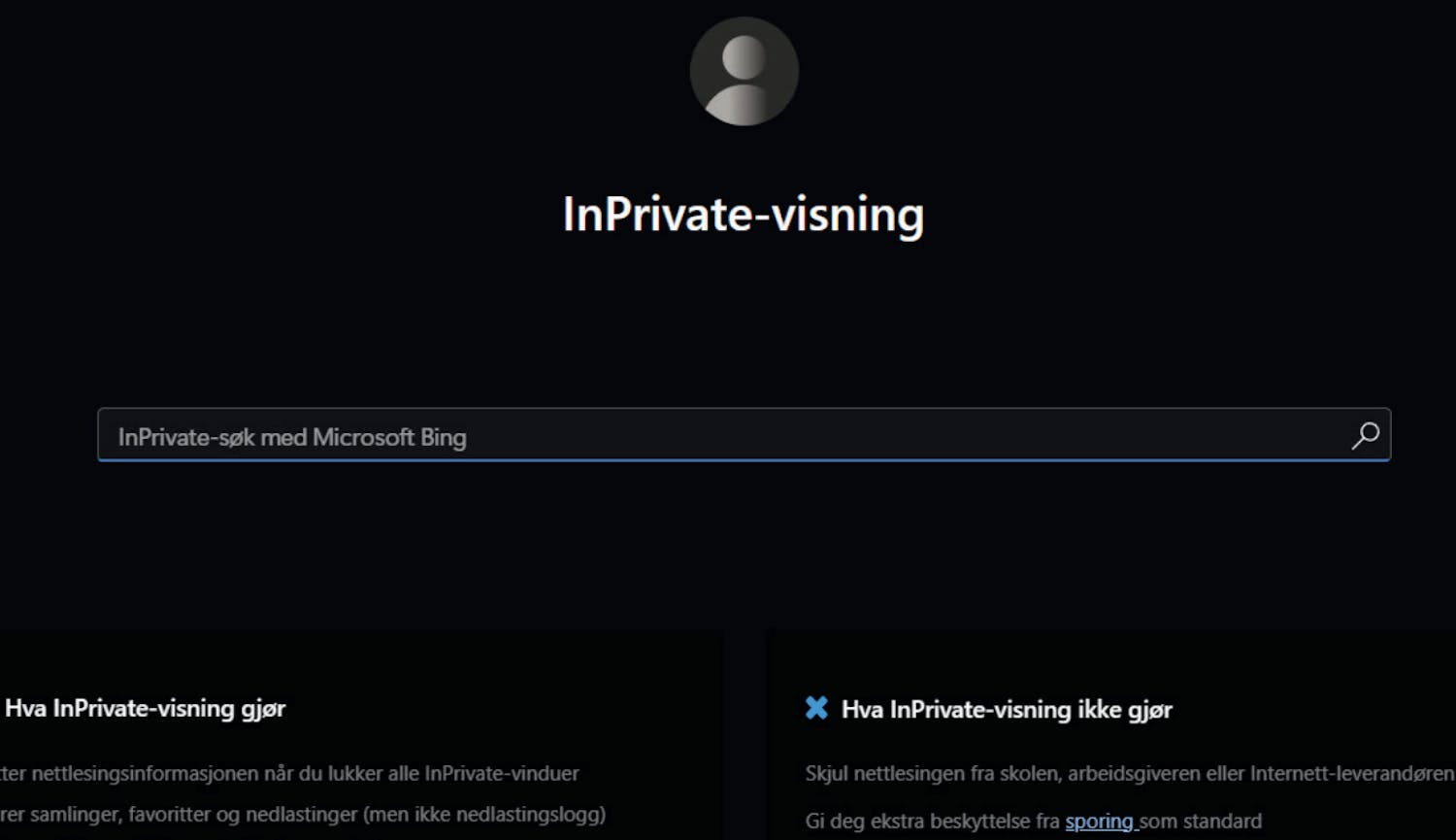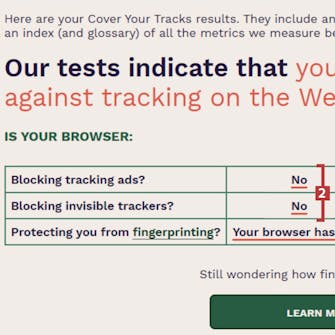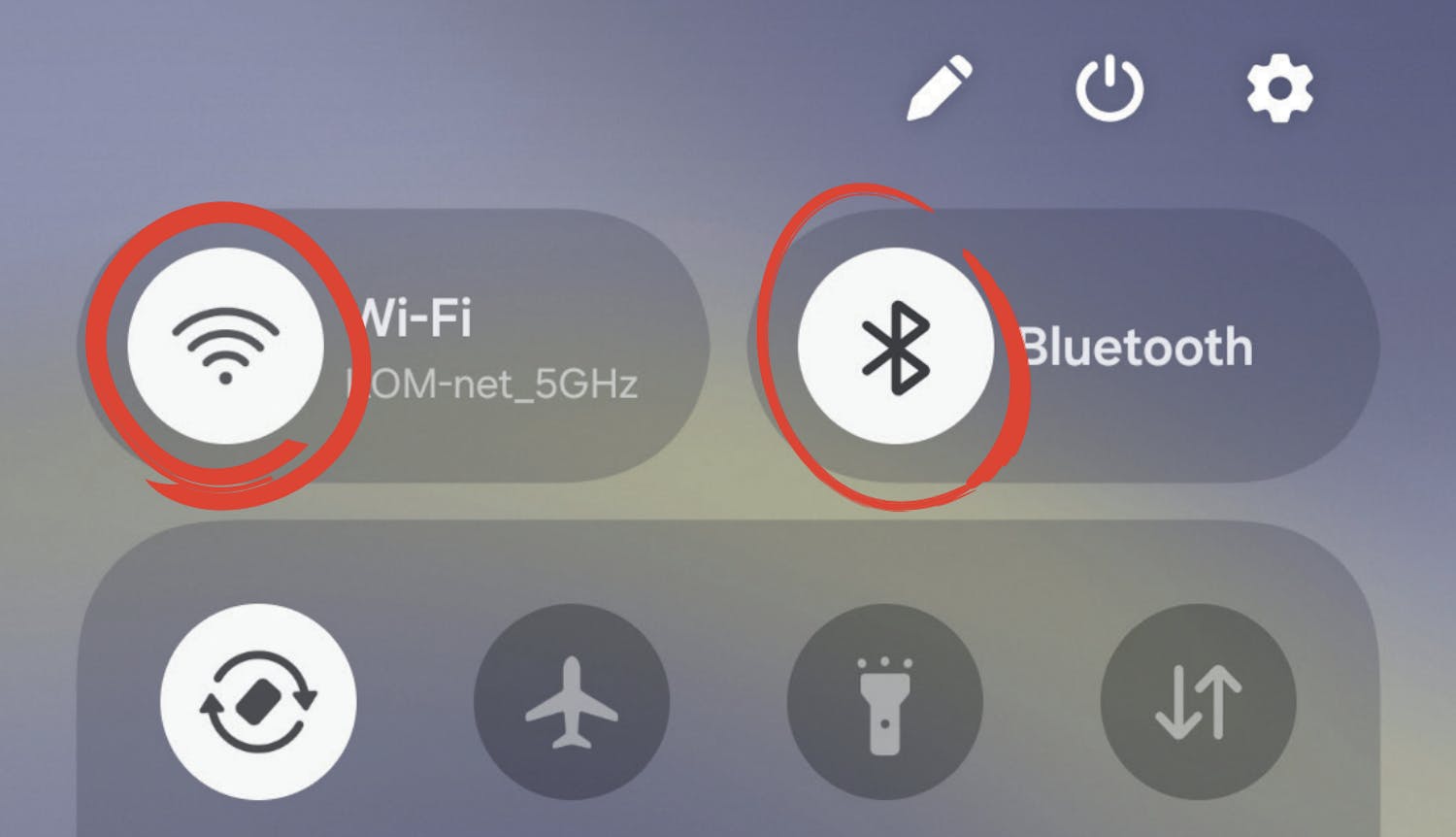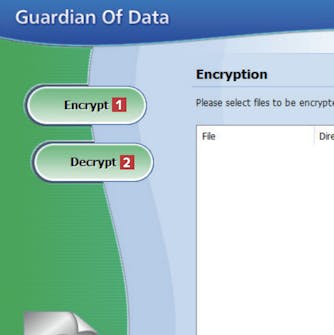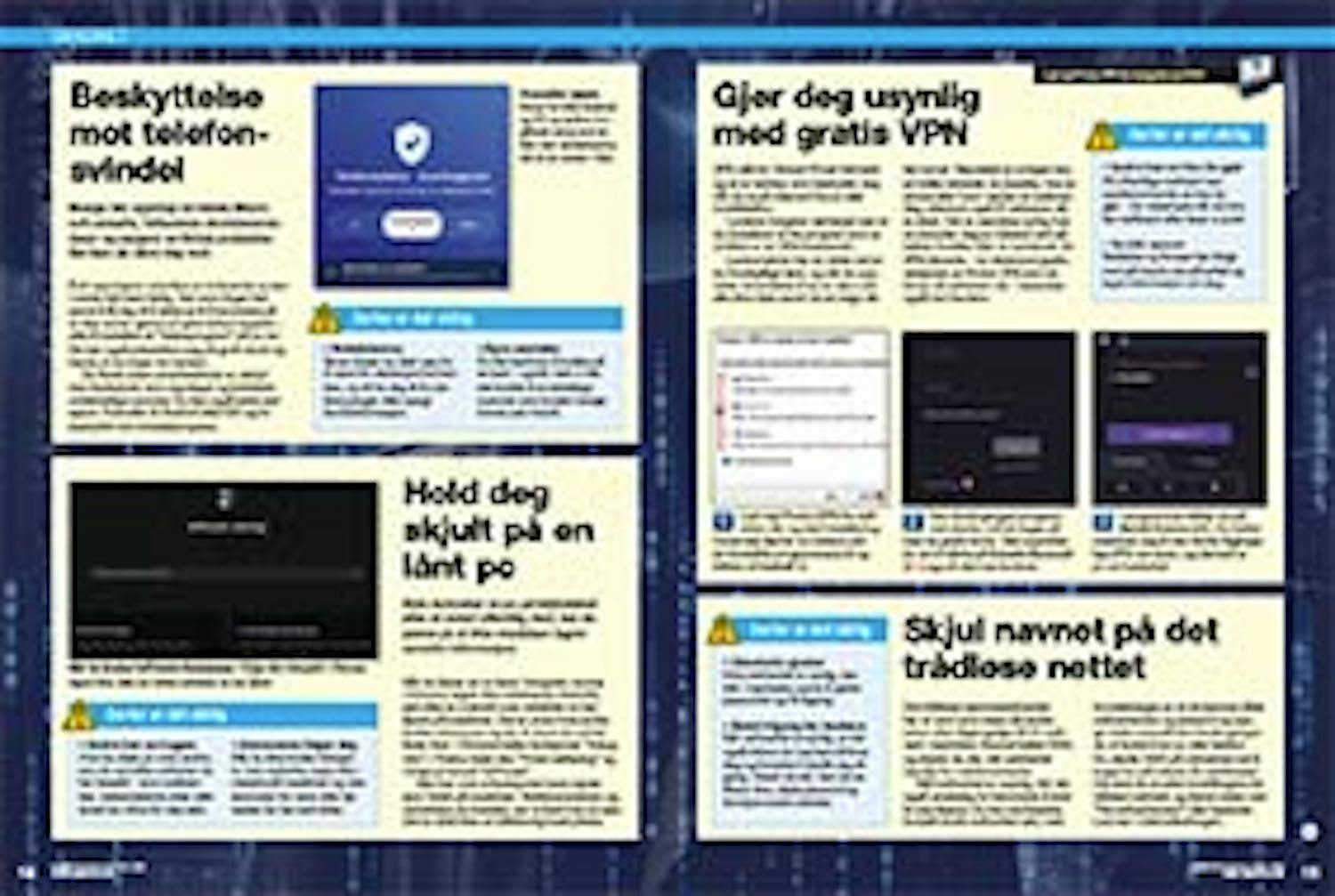Innholdsoversikt
- 1. Beskyttelse mot telefonsvindel
- 2. Hold deg skjult på en lånt pc
- 3. Gjør deg usynlig med gratis VPN
- 4. Skjul navnet på det trådløse nettet
- 5. Sjekk om du kan spores på nettet
- 6. Slett ukjente apper fra mobilen
- 7. Tofaktorautentisering overalt
- 8. Slå av Wi-Fi og Bluetooth på mobilen
- 9. Bruk aldri gratis Wi-Fi
- 10. Sensitiv informasjon på Facebook
- 11. En egen e-postkonto til det mindre viktige
- 12. Bruk kryptering til å beskytte filer
- Last ned artikkel fra bladet (PDF)
1. Beskyttelse mot telefonsvindel
Mange blir oppringt av falske Microsoft-ansatte, tvilsomme strømleverandører og selgere av fiktive produkter. Det kan du sikre deg mot.
2. Hold deg skjult på en lånt pc
Hvis du bruker en pc på biblioteket eller et annet offentlig sted, bør du passe på at ikke maskinen lagrer sensitiv informasjon.
3. Gjør deg usynlig med gratis VPN
Last ned program
Klikk på koblingen under for å laste ned Proton VPN fra nettsiden vår. Programmet er grundig testet og garantert virusfritt.
Last ned Proton VPN fra nettsiden vår, og start installering. Underveis fjerner du hakene ved de foreslåtte programmene 1 og klikker på Install 2.
Den første gangen programmet starter, må du logge på med en gratis konto. Den oppretter du ved å klikke på Create Account 3. Logg på den nye kontoen.
5. Sjekk om du kan spores på nettet
Åpne først nettleseren og gå deretter til nettsiden coveryourtracks.eff.org – der du klikker på TEST YOUR BROWSER 1.
Nå begynner hjemmesiden å sjekke hvor utsatt maskinen er for å bli sporet på nettet. Hele prosessen tar 10–20 sekunder.
Hvis det står No 2 i de to feltene, er du IKKE beskyttet mot sporing. På komputer.no/2516 finner du en veiledning om hvordan du sikrer nettleseren mot sporing.
6. Slett ukjente apper fra mobilen
7. Tofaktorautentisering overalt
Det har blitt for usikkert å kun bruke ett passord. Derfor bør du aktivere ekstra beskyttelse med sikre engangskoder der det er mulig.
8. Slå av Wi-Fi og Bluetooth på mobilen
Trådløse teknologier som Wi-Fi, NFC og Bluetooth er nesten uunnværlige, men kan også gjøre deg sårbar for angrep når du er på farten.
9. Bruk aldri gratis Wi-Fi
Det er forlokkende som en oase i ørkenen når man ser at det er gratis trådløst nett på kafeen eller flyplassen, men det kan være en sikkerhetsrisiko.
10. Sensitiv informasjon på Facebook
Facebook gjør det lett å følge med på andres liv, men pass på at du kun deler bilder og informasjon med folk du kjenner, slik at det ikke misbrukes.
11. En egen e-postkonto til det mindre viktige
12. Bruk kryptering til å beskytte filer
Last ned program
Klikk på koblingen under for å laste ned Guardian Of Data fra nettsiden vår. Programmet er grundig testet og garantert virusfritt.
Last ned og installer programmet fra nettsiden vår. Når du starter det, klikker du på Encrypt 1 for å kryptere filer. Velg Decrypt 2 for å låse dem opp.